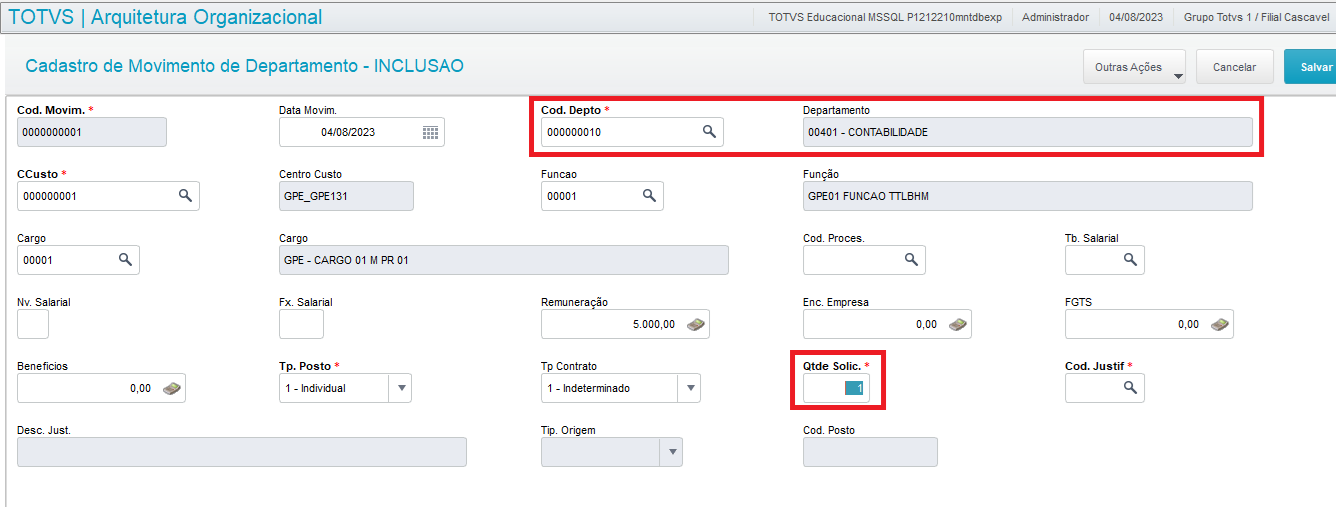00. INDICE
01. VISÃO GERAL
Ao acessar a rotina de solicitações do Portal Gestão Capital Humano, serão apresentadas informações sobre o funcionário/líder logado no portal como "Minhas Solicitações", bem como a lista de funcionários da sua equipe "Minha Equipe". Os funcionários que não possuem subordinados serão automaticamente direcionados às solicitações de efetivação do rh. Para montarmos esta estrutura de processos temos que ter o conhecimento:
02. Parâmetro MV_ORGCFG = 0 (Sem Estrutura de visão)
- Estrutura de Departamentos
Para montagem da Hierarquia é utilizada o conceito do Parâmetro MV_ORGCFG = 0, com este conceito é utilizado as tabelas de Funcionários (SRA) e Departamentos (SQB). A montagem da hierarquia é realizada pelos departamentos, onde a premissa será de informar em cada departamento inferior os campos de Filial Responsável, Matrícula Responsável e Departamento Superior Responsável. Como não é utilizado o conceito de visão pelo módulo de Arquitetura Organizacional, não será necessário ter uma visão cadastrada e muito menos informá-la no cadastro de menus do portal.
Ao configurar a Hierarquia de acordo com os Departamentos da empresa, precisamos identificar se há visão cadastrada nos menus.
No módulo 18 - Terminal de Consulta do Funcionário -, acesse o Menu, através do caminho: Atualizações > Configurações > Menus.
Selecione o Portal RH, da filial específica, e clique em Outras Ações > Menu.
Em seguida, escolha a opção de solicitação (na imagem, há a exemplificação com o menu de Férias) e clique no botão Editar.
O campo Visão Aprovação não deverá estar preenchido e os campos Níveis fluxo de aprovação e Nível Inicial da Solicitação devem estar com "0".
Temos a Montagem dos Departamentos com o seguinte exemplo:
Temos os funcionários acima posicionados nos seguintes Departamentos:
- Diretor → 000000090
- Cooordenador → 000000091
- Líder → 000000092
- Funcionários → 000000093
Por exemplo, conforme imagem abaixo, supondo que a quantidade de níveis de aprovação de acordo com a montagem de departamentos: Se os Funcionários A solicitarem suas férias, o Líder, Coordenador e o Diretor estarão no fluxo de aprovação. Assim que o Líder concluir a aprovação, será necessário que o Coordenador também a aprove, também será necessário a aprovação do Diretor, somente após a aprovação do Diretor, esta mesma solicitação seja enviada para o RH efetivá-la.
Montagem nos Departamentos.
DIRETORIA
Veja que as informações de Filial Responsável e Matrícula responsável estão preenchidos, porém o campo Departamento Superior não deverá estar preenchido devido ser o último nível da estrutura de departamentos.
Imporante!
Devemos lembrar que a premissa para esse tipo de Hierarquia não podemos preencher o último nível da estrutura que é o nível mais alto.
COORDENAÇÃO
Abaixo da Diretoria temos a Coordenação, nesta temos obrigatoriedade de preenchimento dos campos Filial Responsável, Matrícula responsável e Departamento superior, sendo que estes três campos estão sendo referenciados o Diretor como Responsável e o departamento superior do diretor responsável.
LIDERANÇA
Da mesma forma que o exemplo acima, o responsável pelo departamento da liderança será o coordenador (009091) e o departamento superior deverá ser o departamento do coordenador (000000091).
FUNCIONÁRIOS
Os funcionários deverão ser montados da mesma forma do exemplo acima, seu responsável será a matrícula do líder (009092) e o departamento superior deverá ser o departamento do líder informado (000000092).
DEPARTAMENTO DO LÍDER
Muita dúvida surge a respeito da alocação do líder. Afinal, o líder pode estar alocado no mesmo departamento que seus subordinados?
Resposta: Sim.
Contudo, vale ressaltar que a configuração desejável é que o líder e subordinados estejam em departamentos separados. Logo, no departamento que o líder é responsável estejam alocados apenas seus subordinados diretos.
Configurando da forma mencionada no parágrafo acima, algumas validações se tornam mais simples, fazendo com que a utilização de algumas funcionalidades do Meu RH se tornem mais rápidas e fluídas.
Porém, caso a empresa pratique este tipo de hierarquia, poderá utilizá-la no Meu RH.
03. Parâmetro MV_ORGCFG = 1 (Estrutura de visão de Postos)
Verificar se o item de menu do portal está com a visão preenchida. Para opção de “Contratação”, também tem que ter a visão no menu de “Aumento de Quadro”:
Informar os responsáveis por cada departamento:
Movimentação de Departamento:
Movimentação de Posto:
No portal, logar com usuário responsável pelo departamento acima e acessar opção:
Solicitações – Contratação – Clicar no departamento que deseja fazer a solicitação de Contratação:
Selecionar o posto:
Salvar a solicitação:
Acessar o portal através do responsável pela primeira aprovação:
04. Parâmetro MV_ORGCFG = 2 (Estrutura de visão de Departamentos)
Verificar se o item de menu do portal está com a visão preenchida. Para opção de “Contratação”, também tem que ter a visão no menu de “Aumento de Quadro”:
Informar os responsáveis por cada departamento:
Movimentação de Departamento:
No portal, logar com usuário responsável pelo departamento acima e acessar opção:
Solicitações – Contratação – Clicar no departamento que deseja fazer a solicitação de Contratação:
Selecionar o posto:
Salvar a solicitação:
Acessar o portal através do responsável pela primeira aprovação:
05. Parâmetro MV_NVLAPR
O parâmetro MV_NVLAPR habilitado (.T.) definirá o funcionamento do campo "Níveis de aprovação" (AI8_APRVLV) definido no menu do portal.
06. TABELAS UTILIZADAS
- AI8 - Menus do Portal
- RH3 - Solicitações ao RH
- RH4 - Alteração cadastral
- RGK - Histórico Aprovações Portal
- SQB - Departamentos
- SRA - Funcionários
- RDK - Cabeçalho Visão
- RD4 - Itens Visão
- RBT - Movimentação Departamento
- RCL - Movimentação Posto
07. CHAVE DO DEPARTAMENTO (KEYINI)
O campo QB_KEYINI é a informação principal do cadastro de departamentos, visto que é por meio desse campo que a montagem da árvore hierárquica será montada.
Portanto, é imprescindível que a informação presente neste campo esteja correta, caso contrário, erros como "Você está tentando acessar dados de um funcionário que não faz parte do seu time" poderão ser apresentados.
Tomando por base esta imagem, como ficou o campo QB_KEYINI!
001 - Diretor
001001 - Coordeandor.
001001001 - Lider
001001001001 - Funcionários A.
001001001002 - Funcionários B.
Note que o final da chave dos funcionários B muda.
Supondo que o coordenador tivesse um PAR, teríamos dessa forma.
001 - Diretor
001001 - Coordenador A .
001001001 - Lider A
001001001001 - Funcionários A.
001001001002 - Funcionários B.
001002 - Coordenador B.
001002001 - Lider B
001002001001 - Funcionários C.
001002001002 - Funcionários D.
08. ASSUNTOS RELACIONADOS
Hierarquias - Níveis de fluxo de aprovação de Solicitações, no Portal GCH
Melhoria na forma de aprovação do Portal RH
Hierarquia_grupos_de_empresas_diferentes
Workflow de solicitações (por estrutura de departamentos)
DRHGCH-19942 DT Workflow por Departamentos no Portal GCH
 Tempo aproximado para leitura: 6 minutos
Tempo aproximado para leitura: 6 minutos